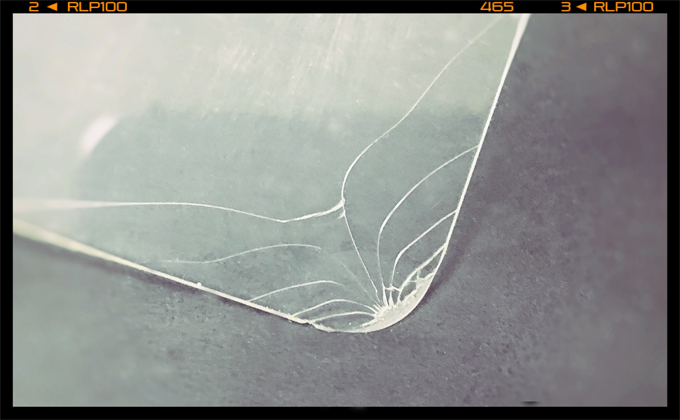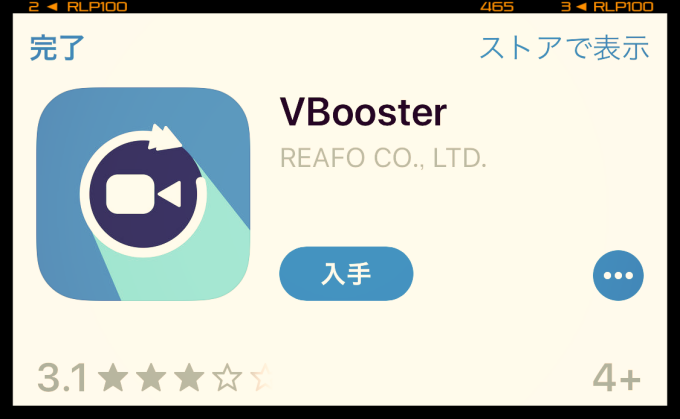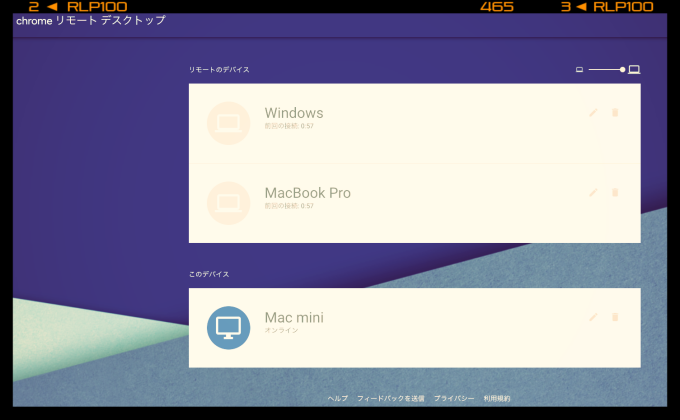
物理的に離れた場所から、パソコンを操作したいことってありませんか?
例えば、外出先から自宅のパソコンの操作をしたいときや、友人にパソコンの操作を質問されたときに、相手がパソコンの操作方法をどうしても分からなくて、こちらで操作をする必要があるときなど。
そういった遠隔操作を可能にするサービスはいくつかありますが、そのひとつがGoogleが提供している「Chrome リモート デスクトップ」です。
6月にオンライン版が正式に発表されたので、今日は「Chrome リモート デスクトップ」をざっくり紹介したいと思います。
「Chrome リモート デスクトップ」を使うための設定方法
今回紹介する「Chrome リモート デスクトップ」を使うには、Googleアカウントと、Webブラウザ「Google Chrome」が必要になります。
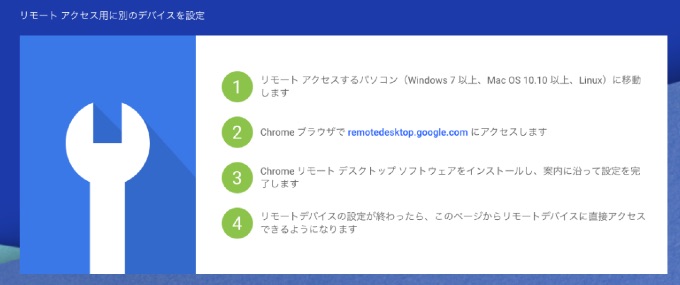
(参照元:「Chrome リモート デスクトップ」)
1Chromeをインストールして「Chrome リモート デスクトップ」にアクセスし、手順通りにセットアップをします。
2セットアップ後、他のPCから「Chrome リモート デスクトップ」にアクセスします。
3上記で設定したGoogleアカウントでログインをすれば、遠隔操作ができるPCが表示されるので、それをクリックすれば遠隔操作ができます。

別のGoogleアカウントで設定した端末へも遠隔操作が可能
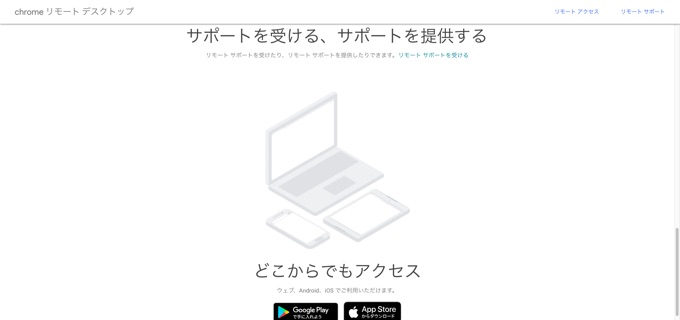
自分のGoogleアカウントに登録していない端末にも、設定をすることで遠隔操作をすることが可能です。
設定方法
1遠隔操作されたい端末にて、先ほど設定したリモートコントロールが使える状態にします。
2「リモートサポート」画面に移動し「コードを作成」をクリックすると、遠隔操作をする側に必要なコードが作成されます。
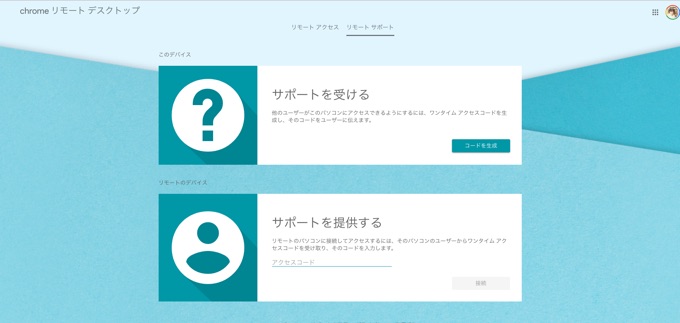
3そのコードを操作してもらう方に伝えて入力してもらえば、遠隔操作が可能になります。
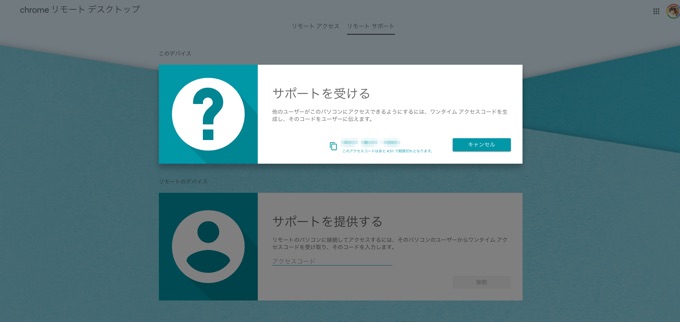
▲コードには時間制限があるので、操作してもらう状況が出来てから準備を始めましょう
ファイルの転送も可能
「Chrome リモート デスクトップ」で接続した状態であれば、ファイルの転送も可能です。こちらからデータを送信したいのであればアップロード、データを受信したい場合はダウンロードを選択すれば、データの転送が可能になります。
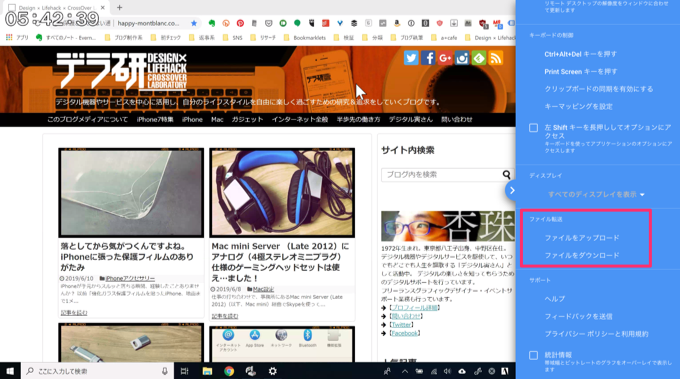
▲ファイルのアップロード/ダウンロードは画面右のカラムから選択します
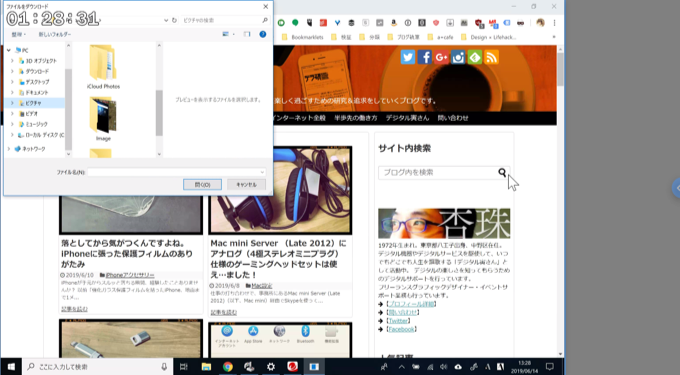
▲ダウンロードを選択すると、遠隔先のパソコンからファイルが選択できるようになります
スマホやタブレットからでも操作ができます
「Chrome リモート デスクトップ」は、スマホ/タブレット用のアプリも出ています。
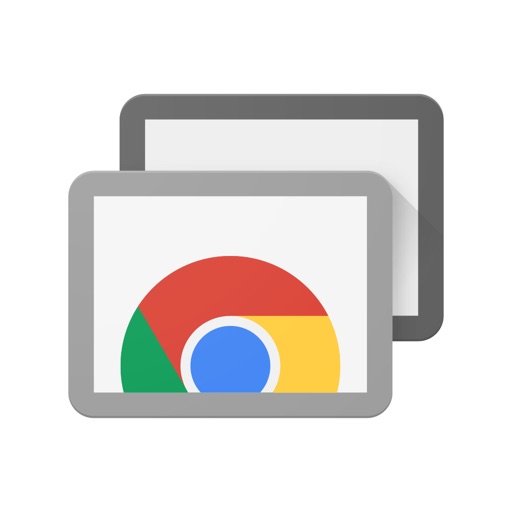
例えば、ファイルの大きな動画の書き出し時間が長い場合の進捗状況の確認、ゲームの経験値を稼ぐために放置プレイの様子を確認するときなど、パソコンと比べて操作はしづらいですが、簡単な操作であれば問題なく使えます。
既存のChromeアプリは6月30日でサポート終了
今まで提供されてきたChromeアプリは、6月30日でサポートが切れるとのこと。引き続き利用したい場合は、今回紹介したWeb版に移行
することをオススメします。
The Existing Chrome Remote Desktop Chrome Application is Going Away
If you use our existing Chrome Remote Desktop application, you will begin seeing in-app notifications prompting you to migrate to the web version. The application will no longer be supported after June 30th, 2019.
(参照元:Introducing Chrome Remote Desktop on the Web! – Google Chrome Help)
あんじゅの思うトコロ
今回紹介した「Chrome リモート デスクトップ」は、パソコンを使うのに必須なサービスという訳ではありませんが、外出先から遠隔操作をして問題が解決したこともあるので、それ以来ずっと使っています。
デジタルサポート業で仕事をしている時、パソコン操作に慣れていない人とのやりとりで、どうしてもパソコンの操作をこちらがした方が良いときなどは重宝しています。
無料で使えますし、気になった方はチェックしてみてくださいね!
関連リンク
最新記事 by 杏珠(あんじゅ) (全て見る)
- メインOSをmacOS Sonoma(ver.14)にバージョンアップしました - 2024 年 6 月 19 日
- 新しいMacを購入&無事にセットアップも完了!【Mac mini (2023)購入までの道 その3】 - 2024 年 1 月 13 日
- 新しいMacをどれにしようか悩んだ結果【Mac mini (2023)購入までの道 その2】 - 2023 年 7 月 23 日